蓝屏代码0x000000D1,通常被称为“DRIVER_IRQL_NOT_LESS_OR_EQUAL”,是Windows操作系统中常见的一种蓝屏错误。这种错误通常与驱动程序的冲突或不兼容有关,可能导致计算机在运行过程中突然崩溃并显示蓝屏。对于许多用户来说,这种情况不仅令人沮丧,还可能导致数据丢失。了解蓝屏代码0x000000D1的含义和解决 *** ,对于IT技术人员和普通用户来说都至关重要。
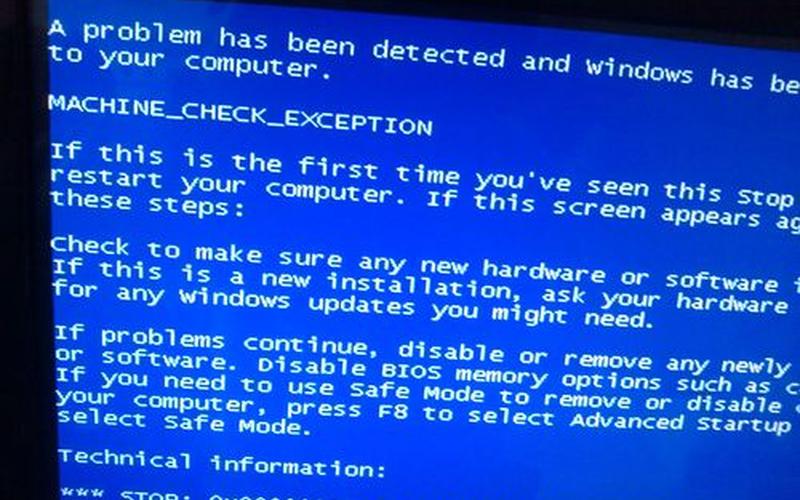
蓝屏代码0x000000D1的基本概念
蓝屏错误0x000000D1是由驱动程序问题引起的,具体来说,它指的是系统尝试访问一个不应访问的内存地址。这通常发生在以下几种情况下:驱动程序未正确安装、驱动程序版本不兼容、或者硬件故障。每当计算机遇到此类问题时,操作系统会立即停止所有操作,以保护系统的完整性,并显示蓝屏以提示用户。
这种错误可能出现在任何Windows版本中,尤其是在用户更新或安装新的硬件设备和驱动程序时。用户在使用计算机时,突然出现的蓝屏会打断他们的工作,造成数据丢失和时间浪费。了解如何识别和解决这一问题显得尤为重要。
导致蓝屏代码0x000000D1的原因
造成蓝屏代码0x000000D1的原因有多种,其中最常见的是驱动程序的问题。如果某个驱动程序损坏或不兼容,就可能导致系统崩溃。例如,新安装的硬件驱动程序可能与现有系统不兼容,从而引发此错误。老旧或过时的驱动程序也会导致类似问题。
系统文件损坏也是一个常见原因。如果Windows系统中的某些关键文件被损坏或丢失,可能会影响到驱动程序的正常运行,从而引发蓝屏错误。一些第三方软件,如防病毒软件或备份工具,也可能与系统产生冲突,引发此类错误。
硬件故障也是导致0x000000D1错误的重要因素。例如,内存模块接触不良、硬盘故障或其他硬件问题都可能导致系统无法正常运行,从而引发蓝屏。
如何修复蓝屏代码0x000000D1
修复蓝屏代码0x000000D1的 *** 有很多。用户可以尝试更新所有驱动程序。通过访问设备管理器,可以检查是否有可用的更新,并及时进行安装。如果某个特定驱动程序导致了问题,可以选择卸载该驱动程序并重新安装最新版本。
运行系统文件检查器(SFC)也是一种有效的 *** 。这一工具可以扫描并修复损坏的系统文件,从而解决由于文件损坏引起的问题。用户可以通过命令提示符运行“SFC /scannow”命令来启动这一过程。
如果问题依然存在,可以考虑恢复系统到之前的状态。这一 *** 可以通过“系统还原”功能实现,将计算机恢复到一个正常工作的状态,从而解决因新软件或更新引起的问题。
如果以上 *** 均未能解决问题,则可能需要检查硬件。确保所有硬件连接牢固,并检查内存条及其他组件是否正常工作。如果发现硬件故障,则需要更换相应部件。
相关内容的知识扩展:
在处理蓝屏代码0x000000D1时,有几个方面值得进一步探讨。首先是驱动程序管理的重要性。在日常使用中,保持驱动程序的更新是确保计算机稳定性的重要措施。用户应定期检查设备管理器中的驱动程序状态,并及时更新或替换过时的驱动程序。对于新安装的硬件,应仔细阅读制造商提供的说明,以确保正确安装和配置。
其次是数据备份策略。由于蓝屏错误可能导致数据丢失,因此定期备份重要数据显得尤为重要。用户可以利用云存储、外部硬盘等方式进行数据备份,以减少因意外崩溃带来的损失。还应考虑使用专业的数据恢复软件,以便在发生数据丢失时能够快速恢复。
最后是系统维护与优化。定期对计算机进行维护和优化,不仅可以提升其性能,还能降低出现蓝屏错误的概率。例如,通过清理无用文件、优化启动项、定期扫描病毒等方式,可以有效提高系统稳定性。在进行重大更新或安装新软件前,建议创建还原点,以便在出现问题时能够快速恢复到正常状态。
通过对这些方面的深入了解和实践,可以帮助用户更好地应对蓝屏代码0x000000D1及其他相关问题,从而提升计算机使用体验。







